电脑怎么卸载win10系统 电脑如何完全卸载win10系统
更新时间:2023-12-04 14:51:37作者:xtang
在使用电脑的过程中,有时我们需要卸载操作系统,比如Windows 10,电脑如何完全卸载Win10系统成为了许多用户关注的问题。卸载Win10系统并非一个简单的任务,因为它涉及到对硬盘上的所有数据进行清除。卸载操作系统可能是为了重新安装一个新的操作系统,或者是为了解决一些系统问题。无论出于何种原因,了解如何完全卸载Win10系统是非常重要的。
操作方法:
1.打开设置
在win10系统中点击开始—设置—更新和安全。
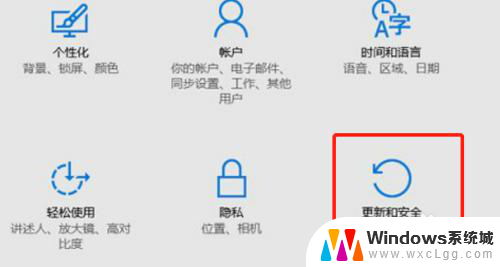
2.点击回退
打开系统设置,点击恢复—回退到Windows7或Windows8.1。
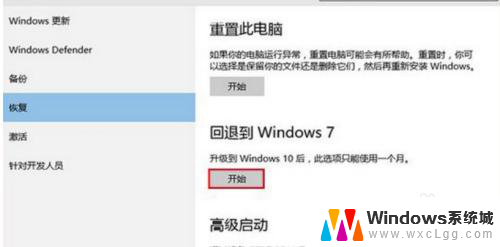
3.选择原因
选择要卸载的原因。

4.等待完成
提醒用户卸载win10可能出现的问题,点击“回退到Windows7”等待完成即可。


以上是电脑卸载win10系统的全部内容,如果你遇到这种情况,不妨试试我提供的方法来解决,希望对大家有所帮助。
电脑怎么卸载win10系统 电脑如何完全卸载win10系统相关教程
-
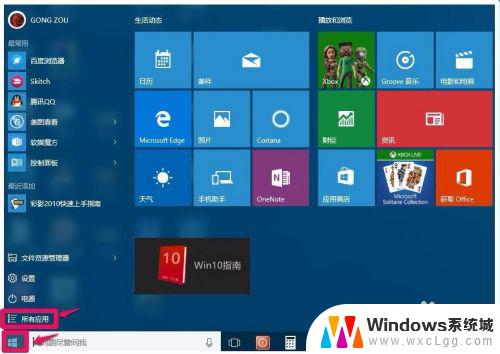 win10文件卸载 Win10系统如何卸载软件程序及清除残留文件
win10文件卸载 Win10系统如何卸载软件程序及清除残留文件2023-11-02
-
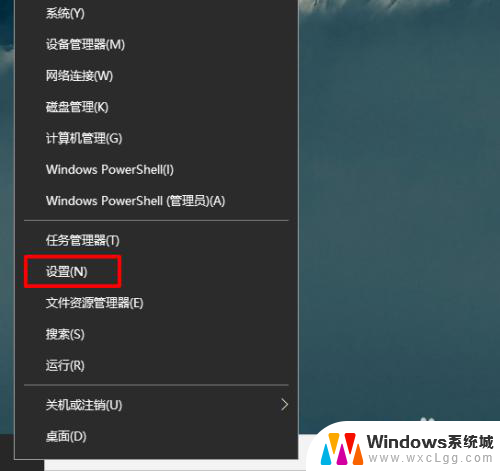 win10天气卸载 Win10怎样卸载系统自带的天气程序
win10天气卸载 Win10怎样卸载系统自带的天气程序2024-05-09
-
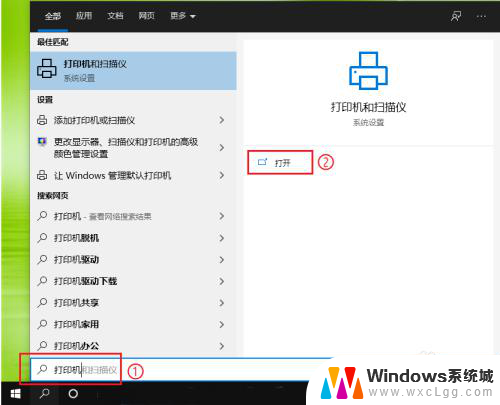 电脑怎样删除打印机驱动 win10系统打印机驱动卸载教程
电脑怎样删除打印机驱动 win10系统打印机驱动卸载教程2024-03-22
-
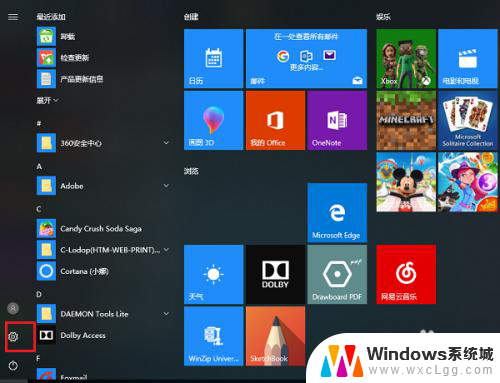 电脑自带的输入法怎么卸载 win10系统删除自带输入法方法
电脑自带的输入法怎么卸载 win10系统删除自带输入法方法2025-03-19
-
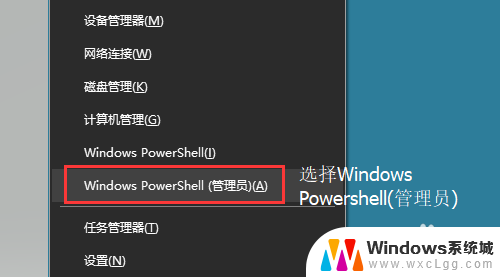 win10怎么卸载microsoft edge浏览器 Win10如何卸载Edge浏览器
win10怎么卸载microsoft edge浏览器 Win10如何卸载Edge浏览器2023-11-25
-
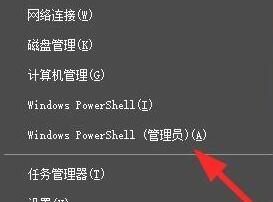 win10 edge 卸载工具 win10自带edge浏览器如何卸载
win10 edge 卸载工具 win10自带edge浏览器如何卸载2024-10-04
- win10 系统删除软件 笔记本怎么卸载软件
- 如何卸载win10自带软件 win10自带应用卸载方法
- win10 彻底删除360 360浏览器卸载后如何确保电脑完全干净无残留
- win10电脑系统更新不了 win10电脑系统更新无法完成怎么办
- win10怎么更改子网掩码 Win10更改子网掩码步骤
- 声卡为啥没有声音 win10声卡驱动正常但无法播放声音怎么办
- win10 开机转圈圈 Win10开机一直转圈圈无法启动系统怎么办
- u盘做了系统盘以后怎么恢复 如何将win10系统U盘变回普通U盘
- 为什么机箱前面的耳机插孔没声音 Win10机箱前置耳机插孔无声音解决方法
- windows10桌面图标变白了怎么办 Win10桌面图标变成白色了怎么解决
win10系统教程推荐
- 1 win10需要重新激活怎么办 Windows10过期需要重新激活步骤
- 2 怎么把word图标放到桌面上 Win10如何将Microsoft Word添加到桌面
- 3 win10系统耳机没声音是什么原因 电脑耳机插入没有声音怎么办
- 4 win10怎么透明化任务栏 win10任务栏透明效果怎么调整
- 5 如何使用管理员身份运行cmd Win10管理员身份运行CMD命令提示符的方法
- 6 笔记本电脑连接2个显示器 Win10电脑如何分屏到两个显示器
- 7 window10怎么删除账户密码 Windows10删除管理员账户
- 8 window10下载游戏 笔记本怎么玩游戏
- 9 电脑扬声器不能调节音量大小 Win10系统音量调节功能无法使用
- 10 怎么去掉桌面上的图标 Windows10怎么删除桌面图标